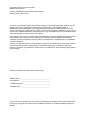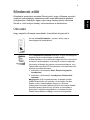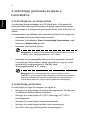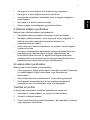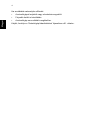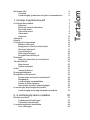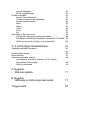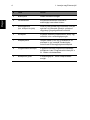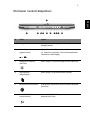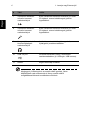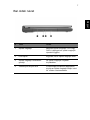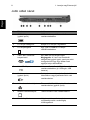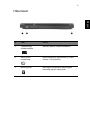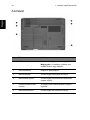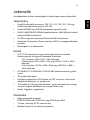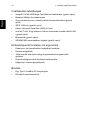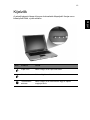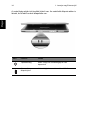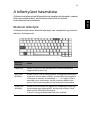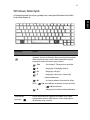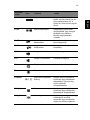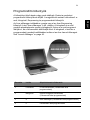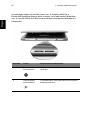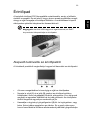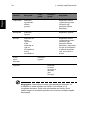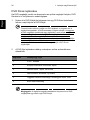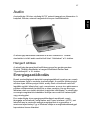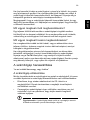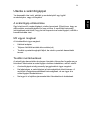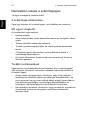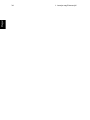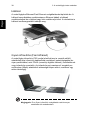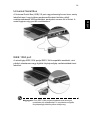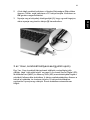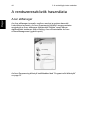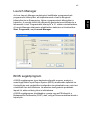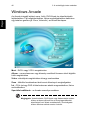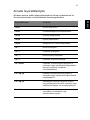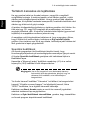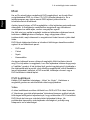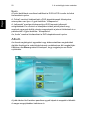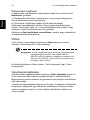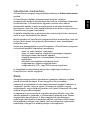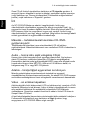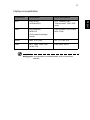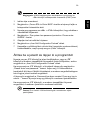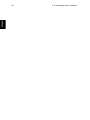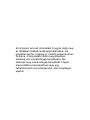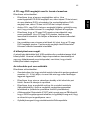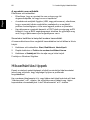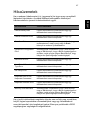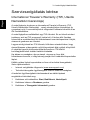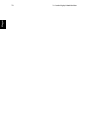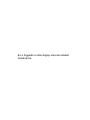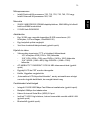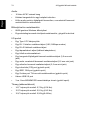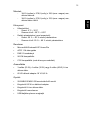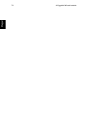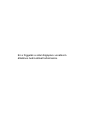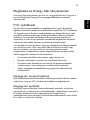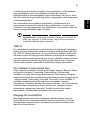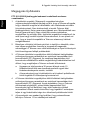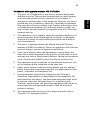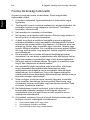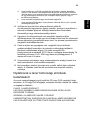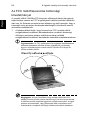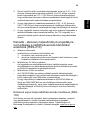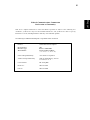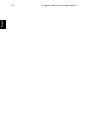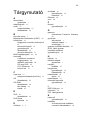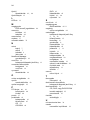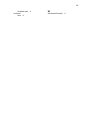Extensa 2300/3000 Sorozat
Felhasználói Útmutató

Az ebben a kiadványban foglalt információkat rendszeresen megváltoztathatják, anélkül, hogy az
átdolgozásról vagy a változtatásról bárkit külön értesítenének. A változtatások ennek a
kézikönyvnek az új kiadásaiban vagy kiegészítő dokumentumaiban és kiadványaiban jelennek
meg. A Társaság nem nyilatkozik sem nyíltan, sem burkoltan a kiadvány tartalmáról, és nem is ad
rá garanciát, továbbá kifejezetten visszautasítja, hogy egy meghatározott célra való alkalmasságra
vagy eladhatóságra vonatkozó garanciát nyújtana.
Jegyezze fel a lenti helyre a modell számát, a sorozatszámot, illetve a vásárlás időpontját és helyét.
A sorozatszám és a modell száma a számítógépre ragasztott címkén található. A készülékre
vonatkozó minden levelezésben fel kell tüntetni a sorozatszámot, a modellszámot és a vásárlásra
vonatkozó adatokat.
Az Acer Incorporated előzetes írásos engedélye nélkül ennek a kiadványnak semmilyen részletét
nem szabad sokszorosítani, adatfeldolgozó rendszerben tárolni vagy továbbítani, legyen az
bármilyen formában vagy eszközzel, elektronikusan, mechanikusan, fénymásolattal, feljegyzéssel
vagy másképp.
Modell száma: ___________________________________
Sorozatszám: ___________________________________
Vásárlás időpontja: _______________________________
Vásárlás helye: __________________________________
Copyright © 2004. Acer Incorporated.
Minden jog fenntartva.
Extensa 2300/3000 Sorozat Felhasználói útmutató
Eredeti kiadás: Július 2004.
Extensa 2300/3000 sorozatú notebook számítógép
Az Acer és az Acer embléma az Acer Incorporated bejegyzett védjegyei. Más cégek termékeinek
neveit vagy védjegyeit itt csak azonosítás céljából használtuk, és az illető társaságok tulajdonát
képezik.

iii
Magyar
Mindenek előtt
Köszönetet szeretnénk mondani Önnek azért, hogy a Extensa sorozatú
notebook számítógépet választotta mobil számítástechnikai feladatai
elvégzéséhez. Reméljük, éppen olyan nagy élményt jelent a Extensa
Önnek is, mint amilyen élmény volt számunkra az elkészítése.
Útmutató
Hogy segítsük a Extensa használatát, útmutatókat dolgoztunk ki:
Az első a Kezdők számára... poszter, amely segít a
számítógép első beállításánál.
Ez a Felhasználói útmutató bemutatja, milyen sokféleképpen
segíthet Önnek a számítógépe a hatékonyabb
feladatvégzésben. Ez az útmutató világos és tömör információt
tartalmaz a számítógépről, ezért kérjük, olvassa el alaposan.
Ha esetleg szüksége van papírra nyomtatott példányra, ez a
Felhasználói útmutató PDF formátumban is rendelkezésre áll.
Kövesse az alábbi lépéseket:
1 Kattintson a következőre:Start, Összes Programok,
AcerSystem.
2 Kattintson a következőre: AcerSystem Felhasználói
útmutató.
Megjegyzés: A fájl megtekintéséhez az Adobe Acrobat
Reader telepítésére van szükség. Ha az Adobe Acrobat
Reader nincs a számítógépére telepítve, a Extensa
Felhasználói útmutatóra kattintva először az Acrobat Reader
telepítőprogramja jelenik meg. Kövesse az útmutatást a
képernyőn a telepítés elvégzéséhez. Az Adobe Acrobat
Reader használatához a Súgó menü ad felvilágosítást.

iv
Magyar
A számítógép gondozása és tippek a
használathoz
A számítógép be- és kikapcsolása
A számítógép bekapcsolásához az LCD kijelző alatt, a Programindító
billentyűk mellett elhelyezkedő bekapcsoló gombot egyszerűen nyomja
meg és engedje el. A bekapcsoló gomb helyét illetően lásd: “Elölnézet” a 3.
oldalon.
A kikapcsoláshoz az alábbiak közül valamelyik műveletet kell elvégeznie:
• Használja a Windows kikapcsolás parancsát
Kattintson a következőre: Start, A számítógép kikapcsolása, majd
kattintson a Kikapcsolás gombra.
• Használja a bekapcsoló gombot.
Megjegyzés: A bekapcsoló gombbal energiagazdálkodási funkciókat
is elérhet. Lásd “Energiagazdálkodás” a 27. oldalon.
• Használja az energiagazdálkodáshoz az előre megadott funkciókat
A számítógép kikapcsolható a kijelző lecsukásával, vagy az “alvás”
gyorsbillentyű megnyomásával is. (Fn-F4). Lásd
“Energiagazdálkodás” a 27. oldalon.
Megjegyzés: Ha a számítógépet nem tudja a szokásos módon
kikapcsolni, nyomja meg és négy másodpercnél hosszabb ideig tartsa
lenyomva a bekapcsoló gombot. Ha kikapcsolta a számítógépet és
újra be akarja kapcsolni, várjon előtte legalább két másodpercig.
A számítógép gondozása
A számítógépe jól fogja Önt szolgálni, ha vigyáz rá.
• Ne tegye ki a számítógépet közvetlen napsugárzásnak. Ne helyezze
el hőforrások, például fűtőtest közelében.
• Ne tegye ki a számítógépet 0ºC (32ºF) alatti vagy 50ºC (122ºF)
hőmérsékletnek.
• Ne tegye ki a számítógépet mágneses mezőknek.
• Ne tegye ki a számítógépet esőnek vagy nedvességnek.
• Ne öntsön vizet vagy más folyadékot a számítógépre.

v
Magyar
• Ne tegye ki a számítógépet erős ütésnek vagy rezgésnek.
• Ne tegye ki a számítógépet pornak és piszoknak.
• A károsodás megelőzése érdekében soha ne tegyen tárgyakat a
számítógépre.
• Ne csapja le a kijelzőt, amikor lecsukja.
• Soha ne tegye a számítógépet egyenetlen felületre.
A hálózati adapter gondozása
Néhány tipp a hálózati adapter gondozásához:
• Ne csatlakoztassa az adaptert semmilyen más készülékhez.
• Ne lépjen a hálózati kábelre, és ne tegyen rá súlyos tárgyakat. A
hálózati és minden más kábelt gondosan távolítsa el a
személyközlekedés útjából.
• Amikor kihúzza a hálózati csatlakozót, ne a kábelt, hanem magát a
csatlakozót húzza.
• Az összes csatlakoztatott berendezés névleges áramfelvétele nem
haladhatja meg a hálózati kábel névleges teljesítményét, ha
hosszabbító kábelt használ. Az egyetlen fali dugaszolóaljzatba
csatlakoztatott berendezések összes névleges áramfelvétele nem
haladhatja meg a biztosíték névleges teljesítményét.
Az akkumulátor gondozása
Néhány tipp az akkumulátor gondozásához:
• Csak ugyanolyan fajtájú akkumulátort használjon cserénél. Kapcsolja
ki a számítógépet, mielőtt eltávolítaná, vagy kicserélné az
akkumulátort.
• Ne próbálja kibontani az akkumulátort. Tartsa távol gyerekektől.
• Az elhasznált akkumulátoroktól a helyi szabályozást betartva
szabaduljon meg. Ha lehetséges, vigye el a begyűjtőbe.
Tisztítás és javítás
A számítógép tisztításakor az alábbi lépéseket kell megtennie:
1 Kapcsolja ki a számítógépet, és vegye ki az akkumulátort.
2 Húzza ki a hálózati adaptert.
3 Vízzel nedvesített puha kendőt használjon. Ne használjon folyékony
vagy hajtógázos tisztítószert.

Mindenek előtt iii
Útmutató iii
A számítógép gondozása és tippek a használathoz iv
1. Ismerje meg Extensa-jét! 1
A Extensa bemutatása 3
Elölnézet 3
Elölnézet csukott állapotban 5
Bal oldali nézet 7
Jobb oldali nézet 8
Hátulnézet 9
Alulnézet 10
Jellemzők11
Kijelzők13
A billentyűzet használata 15
Blokkoló billentyűk15
Beágyazott numerikus billentyűzet 16
Windows billentyűk17
Gyorsbillentyűk18
Különleges billentyű 20
Programindító billentyűk21
Érintőpad 23
Alapvető tudnivalók az érintőpadról 23
Tárolóeszközök 25
Merevlemez 25
Optikai meghajtó 25
Audio 27
Hangerő állítása 27
Energiagazdálkodás 27
Mozgásban a Extensa-tel 28
Lekapcsolás az asztali munkahelyről28
Mozgásban 28
A számítógép hazaszállítása 29
Utazás a számítógéppel 31
Nemzetközi utazás a számítógéppel 32
A számítógép biztonságba helyezése 33
A számítógép biztonsági zárának használata 33
2. A számítógép testre szabása 35
Bővítés opciókkal 37
Csatlakozási lehetőségek 37
Fejlesztési lehetőségek 42
A rendszereszközök használata 44
Acer eManager 44
Tartalom

Launch Manager 45
BIOS segédprogram 45
Windows Arcade 46
Arcade Gyorsbillentyűk47
Tartalom keresése és lejátszása 48
Arcade kezelőszervek 49
Mozi 50
Album 52
Video 54
Zene 55
Író 56
Acer Disc to Disc Recovery 58
Többnyelvű operációs rendszertelepítés 58
Rendszer-visszaállítás Rendszer-visszaállító CD nélkül 58
Állítsa be a jelszót és lépjen ki a programból 59
3. A számítógép hibaelhárítása 61
Gyakran ismétlődő kérdések 63
66
Hibaelhárítási tippek 66
Hibaüzenetek 67
Szervizszolgáltatás kérése 68
International Traveler’s Warranty (ITW, Utazók
Nemzetközi Garanciája) 68
Mielőtt telefonálna 69
A függelék
Műszaki adatok 71
B függelék
Hatósági és biztonsági tudnivalók 77
Tárgymutató 93

1. Ismerje meg
Extensa-jét!

Extensa számítógépe egyesíti önmagában a
nagy teljesítményt, a sokoldalúságot, az
energiagazdálkodást és a multimédiás
képességeket az egyedülálló stílussal és az
ergonómikus kialakítással. Dolgozzon az új
számítástechnikai társa által nyújtott páratlan
termelékenységgel és megbízhatósággal!

3
Magyar
A Extensa bemutatása
Miután a Kezdők számára… poszteren ábrázolt módon felállította a
számítógépet, engedje meg, hogy részletekbe menően is bemutassuk új
Extensa számítógépét.
Elölnézet
# Tétel Leírás
1 Kijelző Folyadékkristályos (LCD) kijelzőnek is
nevezik, a számítógép kimenetét jeleníti
meg.
2 Mikrofon Beépített mikrofon hangrögzítéshez.

1. Ismerje meg Extensa-jét!4
Magyar
3 Billentyűzet Adatok bevitelére szolgál.
4 Csuklótámasz Kényelmes támaszték a kéznek a
számítógép használata közben.
5 Kattintógombok
(bal, középső és jobb)
A bal és jobb gombok úgy működnek, mint az
egét bal- és jobboldali gombjai; a középső
négyirányú görgetőgombként működik.
6Érintőpad Érintésre érzékeny mutatóeszköz, amely úgy
működik, mint a számítógépes egér.
7 Állapotkijelzők Világító diódák (LED-ek) gyulladnak fel és
alszanak ki, így mutatják a számítógép
funkcióinak és részegységeinek állapotát.
8 Programindító billentyűk A gyakran használt programok elindítására
szolgálnak. Lásd “Programindító billentyűk” a
21. oldalon részletesebben.
9 Bekapcsoló gomb A számítógép be-, illetve kikapcsolására
szolgál.
# Tétel Leírás

5
Magyar
Elölnézet csukott állapotban
# Tétel Leírás
1 Hangszórók Bal és jobb oldali hangszórók biztosítják a sztereó
hangkimenetet.
2 Infravörös port
(gyártói opció)
Infravörös eszközökkel kommunikál
(pl. infravörös nyomtató, infravörös kapcsolattal
rendelkező számítógép).
3 Bekapcsolt állapotot
jelző fény
Akkor világít, ha a számítógép be van kapcsolva.
4 Akkumulátor-
állapotkijelző
Akkor világít, ha az akkumulátor töltődik.
5 Bluetooth kommunikáció A Bluetooth (opcionális) kommunikáció állapotát
jelző fény.
6 Vezeték nélküli
kommunikáció
A vezeték nélküli LAN (opcionális) kommunikáció
állapotát jelző fény.

1. Ismerje meg Extensa-jét!6
Magyar
Megjegyzés:
A Bluetooth és a vezeték nélküli gombok, illetve
állapotkijelzők csak a Bluetooth-al, illetve vezeték nélküli
szolgáltatással felszerelt modelleken működnek.
7 Vonalszintű bemenet/
mikrofon bemenet
csatlakozóaljzat
Audio vonalszintű bemeneti eszközök (pl. audio
CD lejátszó, sztereó sétálómagnó) jelének
fogadásához.
8 Vonalszintű bemenet/
mikrofon bemenet
csatlakozóaljzat
Audio vonalszintű bemeneti eszközök (pl. audio
CD lejátszó, sztereó sétálómagnó) jelének
fogadásához.
9 Hangszóró/vonalszintű
kimenet/fejhallgató
csatlakozóaljzat
Audio kimeneti eszközök (pl. hangszórók,
fejhallgatók) csatlakoztatásához.
10 USB 2.0 port Universal Serial Bus (USB) 2.0 eszközök
csatlakoztatásához (pl. USB egér, USB kamera).
11 Retesz Rögzíti és kioldja a fedelet.
# Tétel Leírás

7
Magyar
Bal oldali nézet
# Tétel Leírás
1 Optikai meghajtó Beépített optikai meghajtó; CD-t vagy
DVD-t is befogad, az optikai meghajtó
típusától függően.
2 LED kijelző Kigyullad, ha az optikai meghajtó aktív.
3 Optikai meghajtó lemezkiadó
gombja
Az optikai meghajtó fiókjának
kinyitásához.
4 Vészhelyzeti kinyitó furat A számítógép kikapcsolt állapotában
kinyitja az optikai meghajtó fiókját. Lásd
64. oldalon részletesebben.
5

1. Ismerje meg Extensa-jét!8
Magyar
Jobb oldali nézet
# Tétel Leírás
1 IEEE 1394 port
(gyártói opció)
IEEE 1394 kompatibilis eszközök
csatlakoztatásához.
2 PC kártya kiadógomb Kiadja a PC kártyát a foglalatból.
3 PC kártyafoglalat Egy Type II CardBus PC kártya
csatlakoztatásához.
4 3 az 1-ben, kombinált
kártyaolvasó
MS, MMC és SD kártyát fogad.
Megjegyzés: A 3 az 1-ben kombinált
kártyaolvasó gyártói opció, amely az adott
konfigurációtól függ. Egy időben csak
egyfajta kártya használható.
5 Két USB 2.0 port Universal Serial Bus (USB) 2.0 eszközök
csatlakoztatásához (pl. USB egér, USB
kamera).
6 S-video port
(gyártói opció)
S-video bemenettel rendelkező televízió-
készülékhez vagy kijelzőeszközhöz való
csatlakozáshoz.
7 Hálózati csatlakozóaljzat Ethernet 10/100/1000 alapú hálózathoz való
csatlakozáshoz (gyártói opció).
8 Modem csatlakozóaljzat Telefonvonalhoz való csatlakozáshoz.
9Szellőzőnyílások Még hosszú használat esetén is
megakadályozzák a számítógép
túlmelegedését.

9
Magyar
Hátulnézet
# Tétel Leírás
1 Tápfeszültség-
csatlakozóaljzat
Hálózati adapter csatlakoztatásához.
2Külső kijelző
csatlakozója
Kijelző eszközhöz kapcsolódik (pl. külső
monitor, LCD projektor).
3 Biztonsági zár Kensington kompatibilis számítógépes
biztonsági zárhoz kapcsolódik.

1. Ismerje meg Extensa-jét!10
Magyar
Alulnézet
# Tétel Leírás
1Hűtőventilátor Óvja a számítógépet a túlmelegedéstől.
Megjegyzés: A ventilátor nyílásait nem
szabad elzárni vagy letakarni.
2 Akkumulátorzár Rögzíti az akkumulátort.
3 Memóriarekesz A számítógép RAM-jának ad helyet.
4 Merevlemez rekesz A számítógép merevlemezét tartalmazza
(csavar rögzíti).
5 Az akkumulátor kioldó
retesze
Az akkumulátor eltávolításához kioldja a
rögzítést.
6 Akkumulátorrekesz A számítógép akkumulátorát tárolja.

11
Magyar
Jellemzők
Az alábbiakban röviden összefoglaljuk a számítógép számos jellemzőjét:
Teljesítmény
• Intel® Pentium® M processzor 705, 715, 725, 735, 745, 755 vagy
Intel® Celeron® M processzor 320, 330
• Intel® 855GME vagy 852GM lapkakészlet (gyártói opció)
• 256/512 MB DDR333 SDRAM alapkiépítésben, 2048 MB-ig bővíthető
kettős soDIMM modulokkal
• 30 GB és nagyobb kapacitású Enhanced-IDE merevlemez
• Advanced Configuration Power Interface (ACPI) energiagazdálkodási
rendszer
• Elsődleges Li-ion akkumulátor
Kijelző
• A TFT LCD kijelzőpanel nagy méretű képet kínál a maximális
hatékonyság és az egyszerű használat érdekében:
- 14,1 hüvelykes XGA (1024 x 768) felbontás
- 15,0hüvelykes XGA (1024 x 768) vagy SXGA+ (1400 x 1050)
felbontás
- 15.4 hüvelykes WXGA (1280 x 800) vagy WSXGA+ (1680 x
1050) felbontás
• ATI MOBILITY™ RADEON™ 9700 64 MB videomemóriával (gyártói
opció)
• 3D grafikai támogatás
• Egyidejű megjelenítés LCD kijelzőn és CRT monitoron, illetve más
megjelenítő eszközön, pl. projektoron
• “Automatikus LCD fényerőcsökkentés", amely automatikusan elvégzi
a monitor legjobb beállítását, és energiát takarít meg
• Kettős, független megjelenítés
Multimédia
• Nagy sebességű meghajtó:
DVD/CD-RW kombó, DVD-Dual vagy DVD-Super Multi
• 16 bites, minőségi AC’97 sztereó hang
• Beépített mikrofon és kétutas hangszórók

1. Ismerje meg Extensa-jét!12
Magyar
Csatlakozási lehetőségek
• Integrált 10/100/1000 Mbps Fast Ethernet csatlakozás (gyártói opció)
• Beépített 56Kbps fax-/adatmodem
• Gyors infravörös port a vezeték nélküli kommunikációhoz (gyártói
opció)
• IEEE 1394 port (gyártói opció)
• Három Universal Serial Bus (USB) 2.0 port
• InviLink™ 802.11b/g kétsávos, három üzemmódú vezeték nélküli LAN
(gyártói opció)
• Bluetooth® (gyártói opció)
• SD/MMC/MS memóriakártya foglalat (gyártói opció)
Emberközpontú formaterv és ergonómia
• Robusztus, de kiemelkedően hordozható kialakítás
• Divatos megjelenés
• Teljes méretű billentyűzet négy programozható programindító
gombbal
• Ergonómiailag tervezett érintőpad mutatóeszköz
• Négyirányú internet görgetőgomb
Bővítés
• Egy Type II CardBus PC kártyanyílás
• Bővíthető memóriamodulok
Sidan laddas...
Sidan laddas...
Sidan laddas...
Sidan laddas...
Sidan laddas...
Sidan laddas...
Sidan laddas...
Sidan laddas...
Sidan laddas...
Sidan laddas...
Sidan laddas...
Sidan laddas...
Sidan laddas...
Sidan laddas...
Sidan laddas...
Sidan laddas...
Sidan laddas...
Sidan laddas...
Sidan laddas...
Sidan laddas...
Sidan laddas...
Sidan laddas...
Sidan laddas...
Sidan laddas...
Sidan laddas...
Sidan laddas...
Sidan laddas...
Sidan laddas...
Sidan laddas...
Sidan laddas...
Sidan laddas...
Sidan laddas...
Sidan laddas...
Sidan laddas...
Sidan laddas...
Sidan laddas...
Sidan laddas...
Sidan laddas...
Sidan laddas...
Sidan laddas...
Sidan laddas...
Sidan laddas...
Sidan laddas...
Sidan laddas...
Sidan laddas...
Sidan laddas...
Sidan laddas...
Sidan laddas...
Sidan laddas...
Sidan laddas...
Sidan laddas...
Sidan laddas...
Sidan laddas...
Sidan laddas...
Sidan laddas...
Sidan laddas...
Sidan laddas...
Sidan laddas...
Sidan laddas...
Sidan laddas...
Sidan laddas...
Sidan laddas...
Sidan laddas...
Sidan laddas...
Sidan laddas...
Sidan laddas...
Sidan laddas...
Sidan laddas...
Sidan laddas...
Sidan laddas...
Sidan laddas...
Sidan laddas...
Sidan laddas...
Sidan laddas...
Sidan laddas...
Sidan laddas...
Sidan laddas...
Sidan laddas...
Sidan laddas...
Sidan laddas...
Sidan laddas...
Sidan laddas...
Sidan laddas...
Sidan laddas...
-
 1
1
-
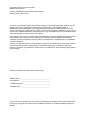 2
2
-
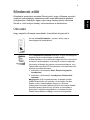 3
3
-
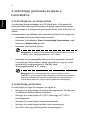 4
4
-
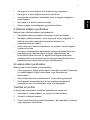 5
5
-
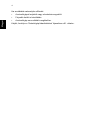 6
6
-
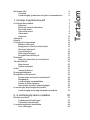 7
7
-
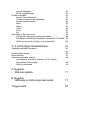 8
8
-
 9
9
-
 10
10
-
 11
11
-
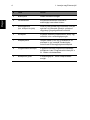 12
12
-
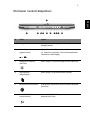 13
13
-
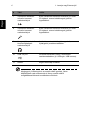 14
14
-
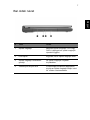 15
15
-
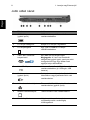 16
16
-
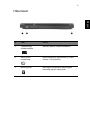 17
17
-
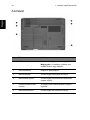 18
18
-
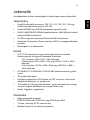 19
19
-
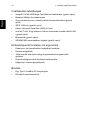 20
20
-
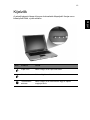 21
21
-
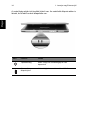 22
22
-
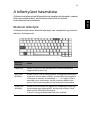 23
23
-
 24
24
-
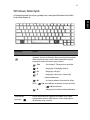 25
25
-
 26
26
-
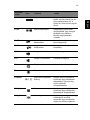 27
27
-
 28
28
-
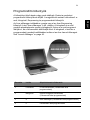 29
29
-
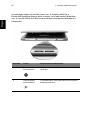 30
30
-
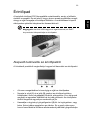 31
31
-
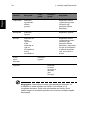 32
32
-
 33
33
-
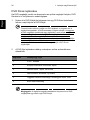 34
34
-
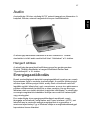 35
35
-
 36
36
-
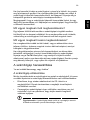 37
37
-
 38
38
-
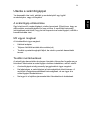 39
39
-
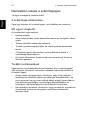 40
40
-
 41
41
-
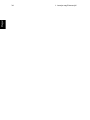 42
42
-
 43
43
-
 44
44
-
 45
45
-
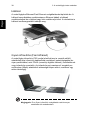 46
46
-
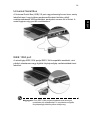 47
47
-
 48
48
-
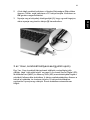 49
49
-
 50
50
-
 51
51
-
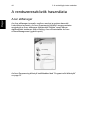 52
52
-
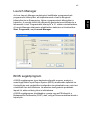 53
53
-
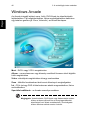 54
54
-
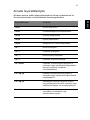 55
55
-
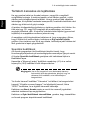 56
56
-
 57
57
-
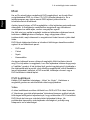 58
58
-
 59
59
-
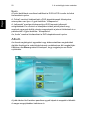 60
60
-
 61
61
-
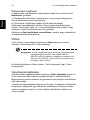 62
62
-
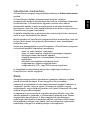 63
63
-
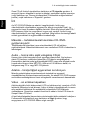 64
64
-
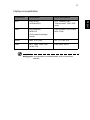 65
65
-
 66
66
-
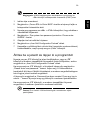 67
67
-
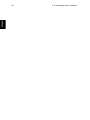 68
68
-
 69
69
-
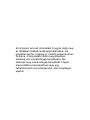 70
70
-
 71
71
-
 72
72
-
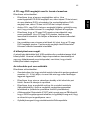 73
73
-
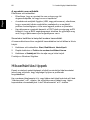 74
74
-
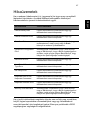 75
75
-
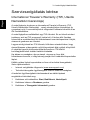 76
76
-
 77
77
-
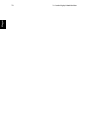 78
78
-
 79
79
-
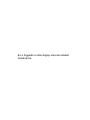 80
80
-
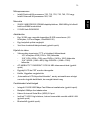 81
81
-
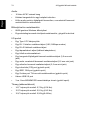 82
82
-
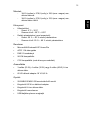 83
83
-
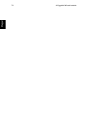 84
84
-
 85
85
-
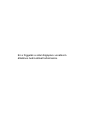 86
86
-
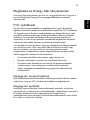 87
87
-
 88
88
-
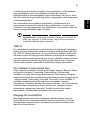 89
89
-
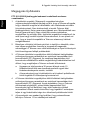 90
90
-
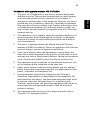 91
91
-
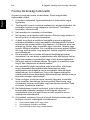 92
92
-
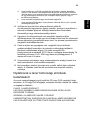 93
93
-
 94
94
-
 95
95
-
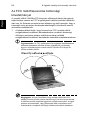 96
96
-
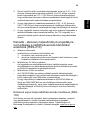 97
97
-
 98
98
-
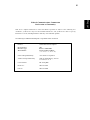 99
99
-
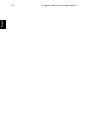 100
100
-
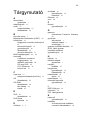 101
101
-
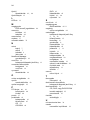 102
102
-
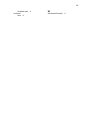 103
103
-
 104
104
Acer Extensa 2300 Användarmanual
- Typ
- Användarmanual
- Denna manual är också lämplig för
Relaterade papper
-
Acer TravelMate 4500 Användarmanual
-
Acer Extensa 5200 Användarmanual
-
Acer Extensa 5010 Användarmanual
-
Acer Extensa 4010 Användarmanual
-
Acer Ferrari 4000 Användarmanual
-
Acer Aspire 3030 Användarmanual
-
Acer Aspire 1660 Användarmanual
-
Acer Aspire 1620 Användarmanual
-
Acer TravelMate 4600 Användarmanual
-
Acer Extensa 5120 Användarmanual